User How To Remove Password From PDF: Step-By-Step Guide
PDF फ़ाइल से पासवर्ड को हटाना आवश्यक हो सकता है जब आप दस्तावेज़ तक पहुँचना या शेयर करना चाहते हैं बिना प्रत्येक बार पासवर्ड दर्ज किए। नीचे एक स्टेप-बाय-स्टेप गाइड दिया गया है जो आपको एक PDF से पासवर्ड हटाने में मदद करेगा:
विधि 1: एडोब एक्रोबेट का उपयोग (पेड सॉफ्टवेयर)
PDF खोलें: अपने कंप्यूटर पर एडोब एक्रोबेट को लॉन्च करें और पासवर्ड संरक्षित PDF फ़ाइल खोलें
पासवर्ड दर्ज करें: PDF फ़ाइल खोलने के लिए आपसे पासवर्ड दर्ज करने के लिए कहा जाएगा। सही पासवर्ड दें और "ठीक" पर क्लिक करें।
पासवर्ड हटाएं: जब PDF फ़ाइल खुल जाएगी, "फ़ाइल" मेनू में जाएं और "गुण" का चयन करें (या अपने कीबोर्ड पर Ctrl + D दबाएं)।
सुरक्षा टैब: दस्तावेज़ गुणों विंडो में, "सुरक्षा" टैब पर क्लिक करें।
सुरक्षा विधि: सुरक्षा विधि ड्रॉपडाउन मेनू में से "कोई सुरक्षा" का चयन करें।
परिवर्तनों को सहेजें: परिवर्तनों को लागू करने के लिए "ठीक" बटन पर क्लिक करें और पासवर्ड को PDF फ़ाइल से हटा दें।
PDF को सहेजें: अंत में, "फ़ाइल" मेनू से "सहेजें" का चयन करके (या अपने कीबोर्ड पर Ctrl + S दबाएं) PDF फ़ाइल को सहेजें।
विधि 2: ऑनलाइन टूल का उपयोग (मुफ्त)
यदि आपके पास एडोब एक्रोबेट नहीं है या यदि आप पेड सॉफ्टवेयर का उपयोग करना नहीं चाहते हैं, तो आप एक PDF फ़ाइल से पासवर्ड हटाने के लिए ऑनलाइन टूल का उपयोग कर सकते हैं। यहाँ उन चरणों की सामान्य जानकारी दी गई है:
ऑनलाइन टूल पर जाएं: कई वेबसाइट्स हैं जो मुफ्त PDF पासवर्ड हटाने की सेवाएँ प्रदान करती हैं। उदाहरण हैं Smallpdf, PDF2Go, और PDFUnlock।
PDF फ़ाइल अपलोड करें: चयनित वेबसाइट पर जाएं और पासवर्ड संरक्षित PDF फ़ाइल को अपलोड करें।
पासवर्ड हटाएं: वेबसाइट द्वारा पासवर्ड हटाने के लिए दिए गए निर्देशों का पालन करें।
अनलॉक किया गया PDF डाउनलोड करें: पासवर्ड हटाने के बाद, वेबसाइट आपको अनलॉक किए गए PDF फ़ाइल को डाउनलोड करने के लिए एक लिंक प्रदान करेगी।
PDF को सहेजें: अनलॉक किए गए PDF फ़ाइल को अपने कंप्यूटर में डाउनलोड करें और अपनी पसंद के स्थान में सहेजें।
ध्यान देने योग्य है कि जब आप ऑनलाइन टूल का उपयोग करते हैं, तो वे गोपनीयता और सुरक्षा जोखिम बढ़ा सकते हैं, खासकर अगर आपकी PDF फ़ाइल में संवेदनशील जानकारी है। प्रतिष्ठित और विश्वसनीय वेबसाइटों का उपयोग करें जब आप ऑनलाइन टूल का उपयोग कर रहे होते हैं। इसके अलावा, जब भी व्यक्तिगत या गोपनीय दस्तावेजों को इंटरनेट पर अपलोड करते हैं, तो सावधानी बरतें।

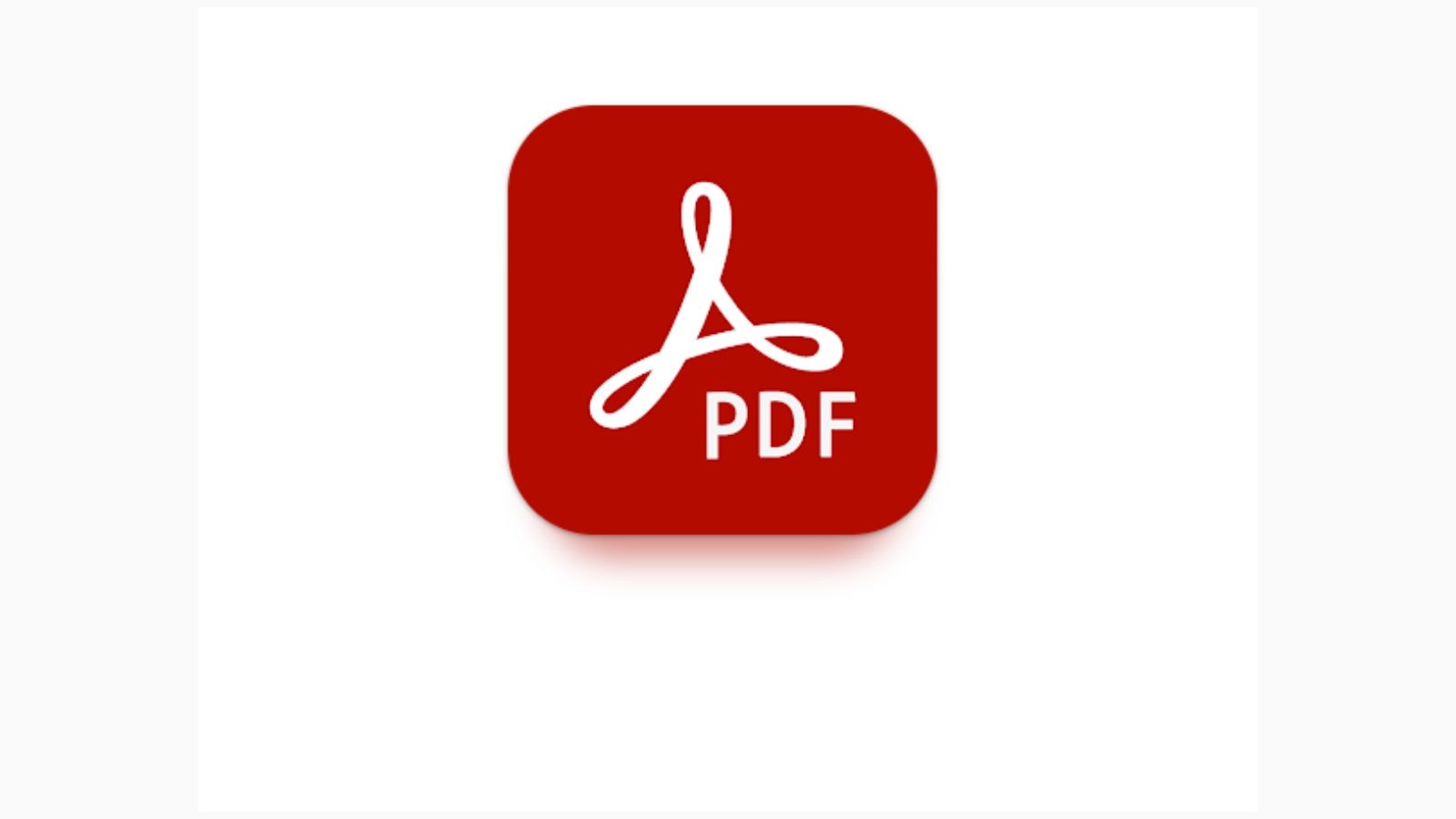
0 Comments